Come impedire a Windows di connettersi automaticamente a una rete Wi-Fi

Windows si connette automaticamente alle reti Wi-Fi a cui ci si è precedentemente collegati. Su Windows 10, puoi dire a Windows di non connettersi automaticamente a determinate reti. Windows ricorderà la passphrase e altri dettagli di connessione, ma si connetterà solo quando si avvia manualmente una connessione.
Questo è utile per le reti Wi-Fi pubbliche a cui non si desidera sempre connettersi automaticamente, specialmente se richiedono un accedere o avere Internet lento.
Su Windows 10
CORRELATO: Come eliminare una rete Wi-Fi salvata su Windows 10
Per arrestare automaticamente Windows, collegandosi a una rete Wi-Fi in il futuro, puoi semplicemente scegliere questa opzione mentre ti connetti a una rete.
Quando selezioni una rete nel menu a comparsa Wi-Fi, deseleziona la casella "Connetti automaticamente" prima di fare clic sul pulsante "Connetti".
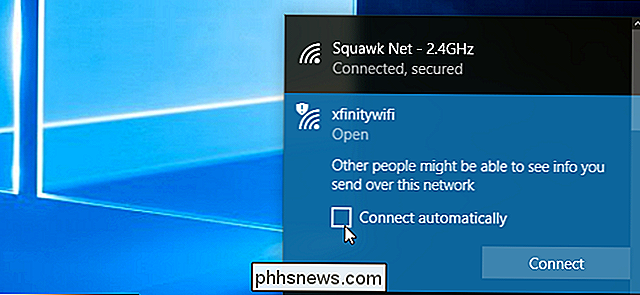
Se non sei vicino alla rete al momento, non vedrai la rete nel pannello Wi-Fi. Tuttavia, puoi modificare il profilo di rete Wi-Fi salvato sul tuo sistema per modificare questa impostazione.
Per farlo, vai su Impostazioni> Rete e Internet> Wi-Fi. Fare clic sul collegamento "Gestisci reti conosciute".
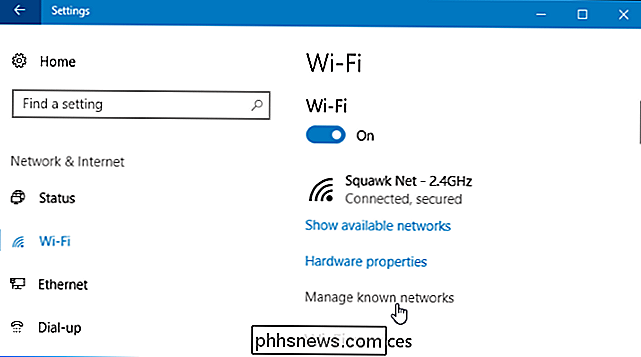
Selezionare la rete che si desidera modificare nell'elenco e fare clic su "Proprietà". Puoi utilizzare la casella di ricerca o le opzioni di filtro per trovare la rete esatta che stai cercando qui.
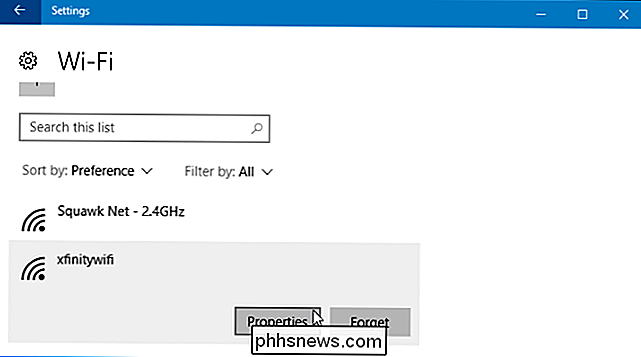
Imposta l'opzione "Connetti automaticamente quando entro" qui su "Off". Windows non si connetterà automaticamente alla rete, ma puoi connetterti manualmente alla rete senza reinserire la sua passphrase e altre impostazioni.
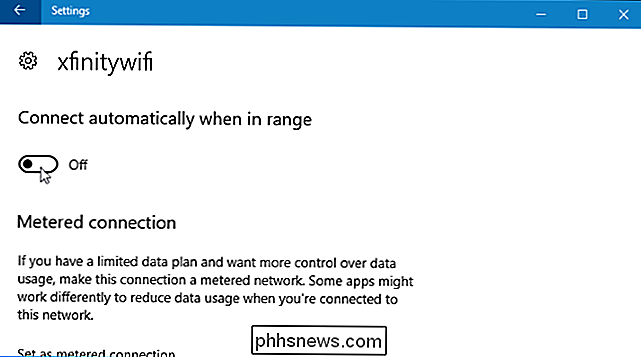
Su Windows 7 e 8
Questa opzione non è disponibile su Windows 7 e 8 Se si dispone di credenziali di una rete Wi-Fi salvate sul proprio sistema, Windows si connetterà automaticamente ad essa. L'unico modo per impedire a Windows di riconnettersi automaticamente a una rete Wi-Fi salvata è comunicare a Windows di "dimenticare" completamente la rete Wi-Fi salvata. Ciò significa che dovrai inserire nuovamente la passphrase della rete Wi-Fi e altre credenziali se desideri utilizzarlo in futuro.
CORRELATO: Come abilitare le reti wireless specifiche dell'utente in Windows 7
Per dimenticare una rete in Windows 7, vai a Pannello di controllo> Visualizza stato della rete e attività> Gestisci reti wireless. Seleziona la rete Wi-Fi che vuoi dimenticare e fai clic su "Rimuovi".
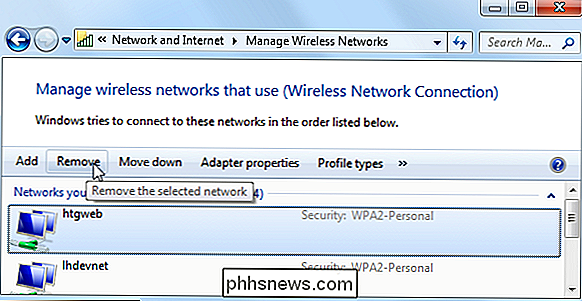
CORRELATO: Come "Dimenticare" una rete cablata (o wireless) in Windows 8.1
Su Windows 8, devi usare il comando netsh dal prompt dei comandi per eliminare una rete Wi-Fi salvata.
Per fare ciò, avviare una finestra del prompt dei comandi ed eseguire il seguente comando, sostituendo "WiFiName" con il nome della rete Wi-Fi salvata.
netsh wlan delete profile name = "WiFiName"

Dopo aver eseguito questo comando, il computer dimenticherà la rete.

Come assegnare "eKeys" digitali per Kwikset Kevo ad altri utenti
Kvikset Kevo consente di bloccare e sbloccare la porta senza la necessità di tasti effettivi. Tuttavia, cosa succede se vuoi che gli altri abbiano accesso alla tua casa, specialmente ai familiari? Ecco come assegnare "eKeys" agli altri membri della famiglia e agli ospiti. CORRELATO: Come installare e configurare Kvi Smart Kevo Smart Lock Con l'app Kevo, puoi dare accesso illimitato a familiari che vivono sotto lo stesso tetto o che forniscono un pass temporaneo di 24 ore a un ospite che potrebbe restare la notte.

Come aggiornare e installare un nuovo disco rigido o SSD nel PC
L'aggiornamento di un disco rigido è uno dei modi più semplici per migliorare il PC, sia che stiate cercando più spazio di archiviazione o l'aumento di velocità fornito da un SSD. Ecco come scegliere e installare la nuova unità. Fase uno: scegliere il nuovo disco La scelta di un'unità che si adatta ai tuoi budget e fa ciò che ti serve è il primo passo.



